Windowsがプリンターに接続できない、操作に失敗した、エラー0x0000052e
ネットワーク上で使用可能なプリンターは、同じネットワーク上の任意のコンピューターにインストールできます。この配置により、誰もがどこからでもプリンタを使用できるようになります。ただし、ネットワークプリンターをインストールするときに、次のエラーメッセージが表示された場合- Windowsはプリンターに接続できません、操作はエラー0x0000052eで失敗しました —それはクレデンシャルの問題が原因です。この投稿は、問題の解決に役立ちます。
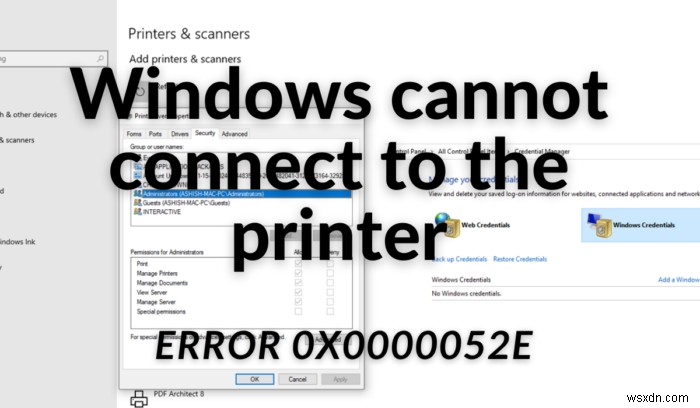
Windowsはプリンターに接続できません。操作に失敗しました、エラー0x0000052e
Microsoftによると、この問題は、Windowsクライアントのクレデンシャルがプリントサーバーに保存されているクレデンシャルと一致しない場合に発生します。エラーメッセージ「0x0000052e」は、次のエラーを示しています—
ログオンの失敗:不明なユーザー名または不正なパスワード。
1]適切なクレデンシャルを再入力
Windows PCで、昇格された特権でコマンドプロンプトを開きます。次に、次のように入力して、Enterキーを押します。
start \\<servername>\<printername>
多くの職場では、プリンターはユーザー名とパスワードでロックされています。持っていない限り、それらのプリンタをインストールする方法はありません。
修正 :ネットワークプリンタエラー0x00000bcb。
2]クレデンシャルマネージャーを使用する
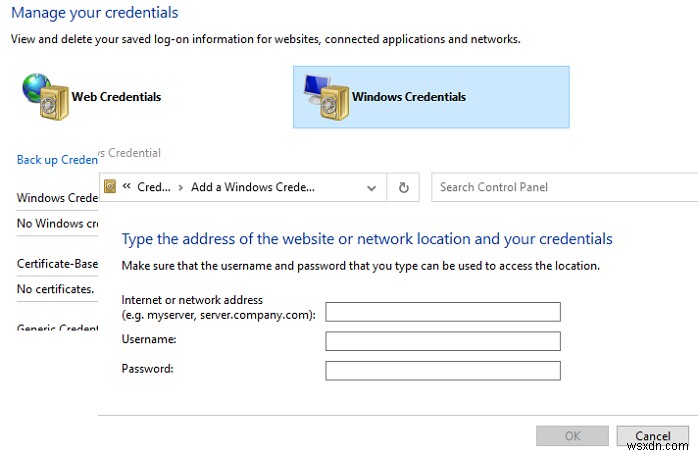
Windows 10には、すべてのパスワードを保存するクレデンシャルマネージャーが組み込まれています。つまり、Webサイト、接続されたアプリケーション、およびネットワークへのサインインです。パスワードを保存すると、プリンタをインストールしようとしたときに自動的に使用されます。
- [スタート]ボタンを押して、「資格情報マネージャー」と入力します
- リストに表示されたら、クリックして開きます。
- [Windowsクレデンシャル]を選択し、[Windowsクレデンシャルの追加]リンクをクリックします。
- [クレデンシャル]ウィンドウで、プリントサーバーで信頼されている適切なプリントサーバー名、ユーザー名、およびパスワードを入力します。
- [OK]をクリックして、プリンタをインストールしてみてください。今回はうまくいくはずです。
投稿がわかりやすく、プリンターをインストールして、次のようなエラーメッセージを取り除くことができたと思います。Windowsはプリンターに接続できません。操作に失敗しました、エラー0x0000052e。
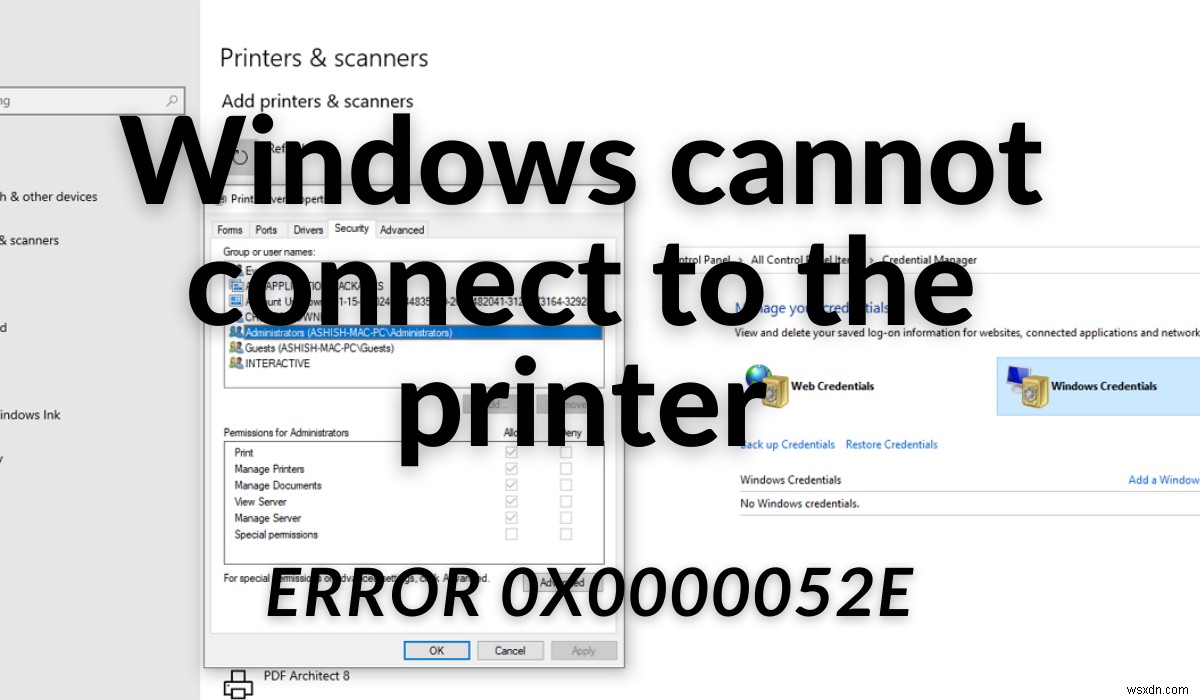
-
Windows 7 のエラー:ユーザー プロファイル サービスがログオンに失敗しました。ユーザー プロファイルを読み込めません。
Windows 7 へのログイン時に、ユーザー プロファイル サービスがログオンに失敗し、ユーザー プロファイルを読み込めないというプロンプトが表示されますか?ユーザープロファイルについて完全に何も知りませんか? Windows 7 エラー ユーザー プロファイルを読み込めませんの対処方法がわからない ?この記事はまさにあなたのお守りです。ここでは、全体的な 3 つの側面からユーザー プロファイルを知るように導きます。 1. ユーザープロフィールとは 2. Windows 7 のユーザー プロファイルを読み込めない理由 3. Windows 7 へのログオンに失敗したユーザー プロファイ
-
Windows 10 でリモート プロシージャの失敗エラーを修正する方法
Windows 10 ユーザーは、特定のアクションまたはソリューションで解決できるさまざまなシステム エラーや問題に遭遇することがよくあります。 Windows 10 で「Remote Procedure Failed」エラーに直面している Windows 10 ユーザーの場合、心配はいりません。このブログ投稿で、この問題の解決策を見つけることができます。 こちらもお読みください:Windows 11/10 で白い画面を修正する方法 Windows アプリケーションを使用しようとすると、「リモート プロシージャ コールに失敗しました」という特定のエラー メッセージが表示されるという報告
